
在现代办公中,Excel被广泛应用于数据处理、分析和报表制作。虽然我们经常会使用合并单元格的功能来美化表格,但在实际操作过程中,或许会遇到需要将合并后的单元格拆分回去的情况。本文将以“Excel怎么将三个单元格合并后拆分成两个”为主题,为大家详细讲解如何操作。
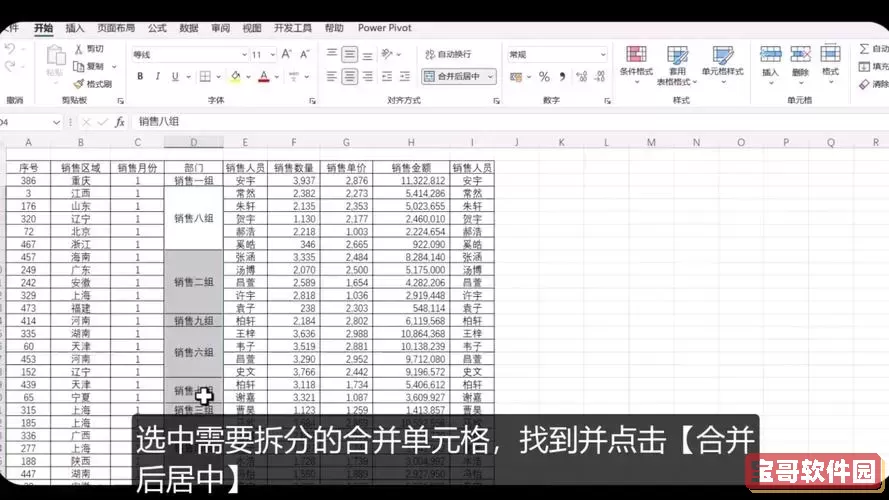
首先,我们要明确合并和拆分单元格的基本概念。在Excel中,合并单元格是指将多个相邻的单元格组合成一个更大的单元格,而拆分单元格则是将已经合并的单元格分解成原来的多个单元格。这项操作在我们的日常工作中非常常见,但也存在一些需要注意的地方。
我们以一个具体的例子来说明。假设在一个Excel表格中,有三个相邻的单元格A1、A2和A3,经过合并后变成了一个大单元格A1。那么,现在如果我们想将它拆分成两个单元格——A1和A2,无疑就需要掌握一定的技巧。
步骤一:合并单元格
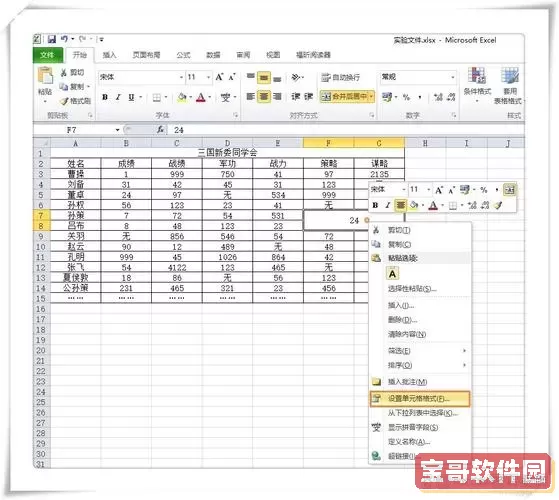
在进行拆分之前,我们首先了解一下合并单元格的步骤。选中需要合并的单元格(例如A1、A2和A3),然后在菜单栏中选择“开始”,找到“合并及居中”按钮,点击后选择“合并单元格”即可将这三个单元格合并为一个大单元格。这时,大单元格A1的内容为合并前的所有内容。
步骤二:拆分单元格
现在,假设我们需要将刚才合并的A1单元格拆分回两个单元格。具体操作步骤如下:
选中已经合并的单元格A1。
再次在菜单栏中找到“合并及居中”按钮,这次选择“取消合并单元格”。
完成这一步后,单元格A1将被拆分回A1、A2和A3三个单元格,但此时需要注意,内容只保留在原合并单元格的左上角单元格(即A1),其余单元格(A2和A3)将空白。
步骤三:调整内容
接下来,我们可以把A1单元格中的内容复制或者手动粘贴到A2中。可以直接选中A1单元格,右键点击并选择“复制”,然后在A2单元格中右键选择“粘贴”。这样,我们就成功将内容从一个合并单元格拆分到了两个单元格中。
步骤四:美化表格
完成内容的拆分后,为了让表格看起来更美观,还可以对单元格进行一些格式调整。比如,可以调整A1和A2的字体、颜色,以及对齐方式等,让整个表格更具阅读性和观赏性。
值得注意的是,虽然合并单元格可以让表格布局更加清晰和美观,但在进行数据分析时,最好少用合并单元格。因为合并单元格会影响到数据筛选以及排序等操作,带来不便。因此,在设计表格时,需要根据实际情况进行权衡,合理使用合并单元格的功能。
总结来说,利用Excel将三个单元格合并后拆分成两个单元格的操作,并不复杂,只需按照上述步骤进行,就能够顺利实现。随着对Excel功能的逐渐深入掌握,我们的办公室工作效率也会不断提升。在以后的工作中,希望大家能够更加灵活地运用Excel,为工作带来更高的效率和更好的结果。